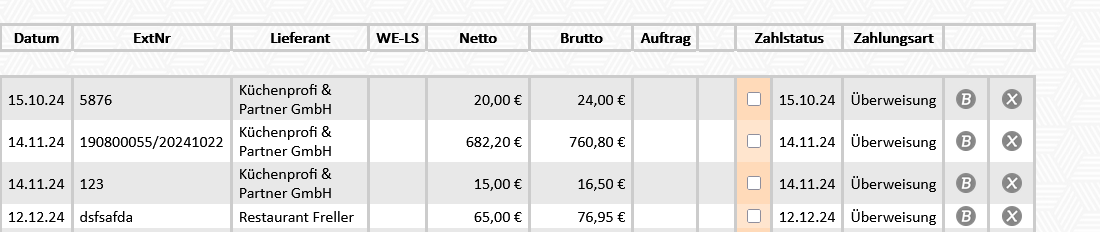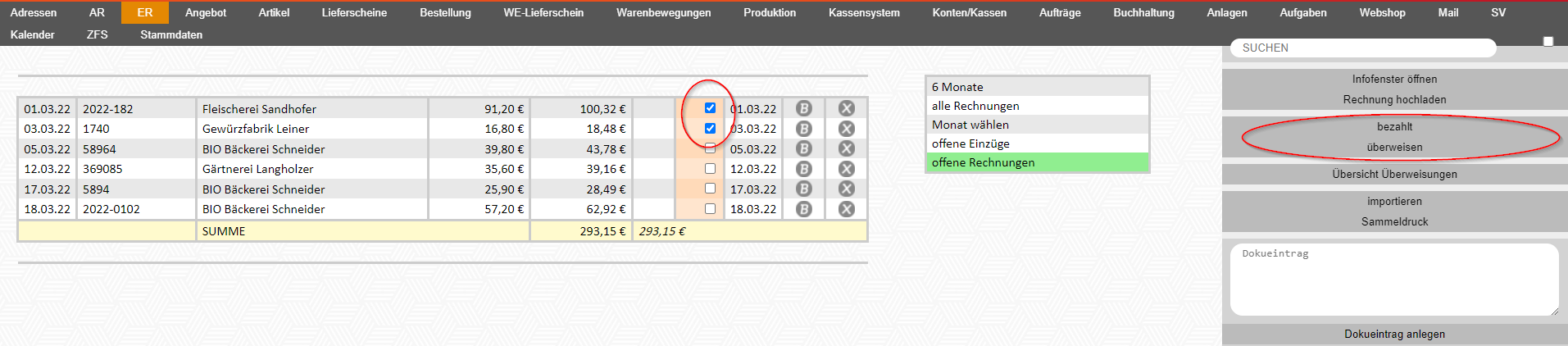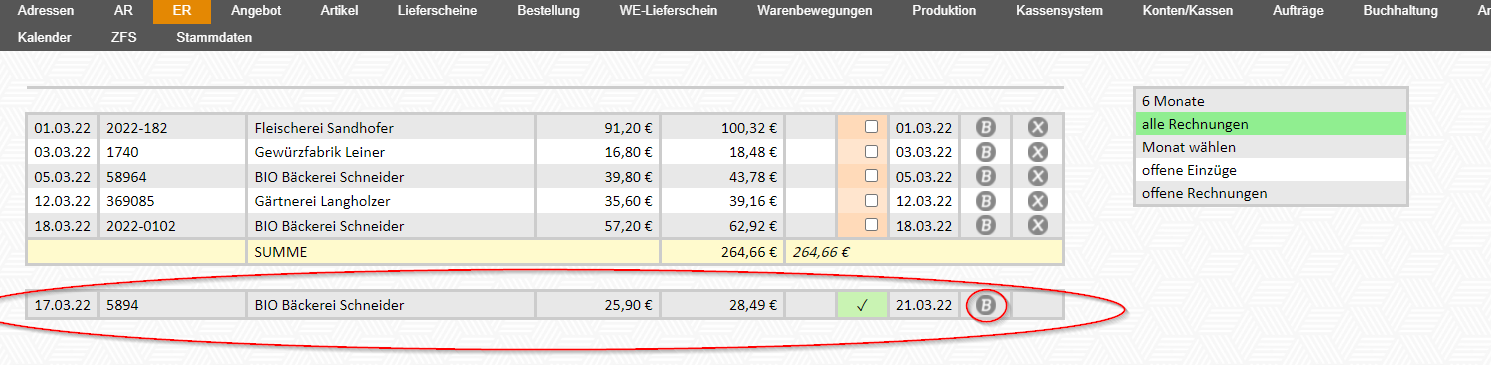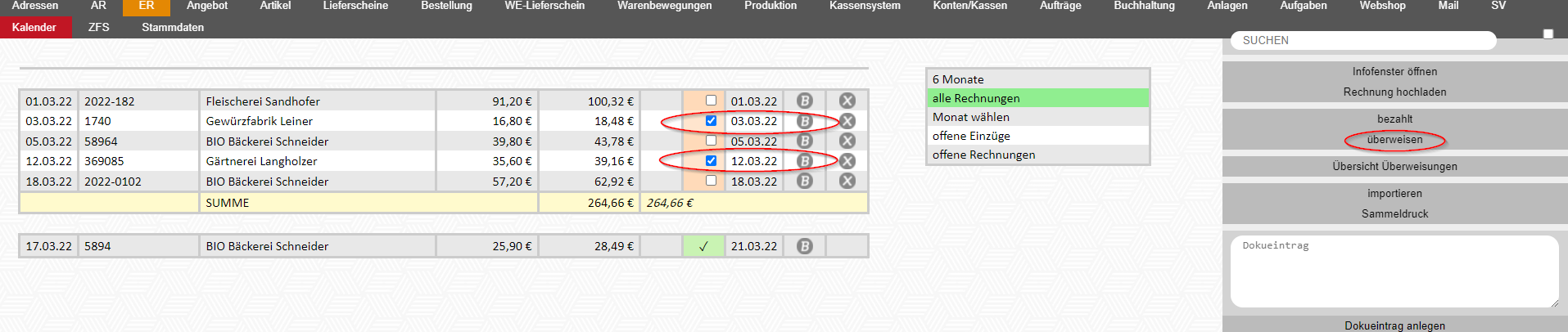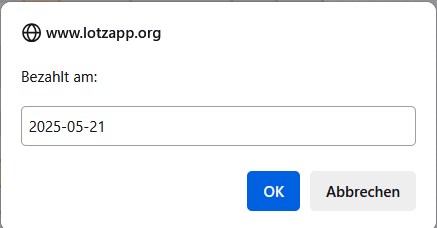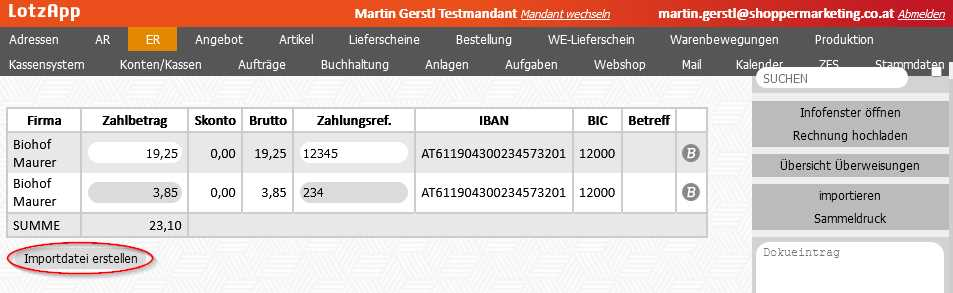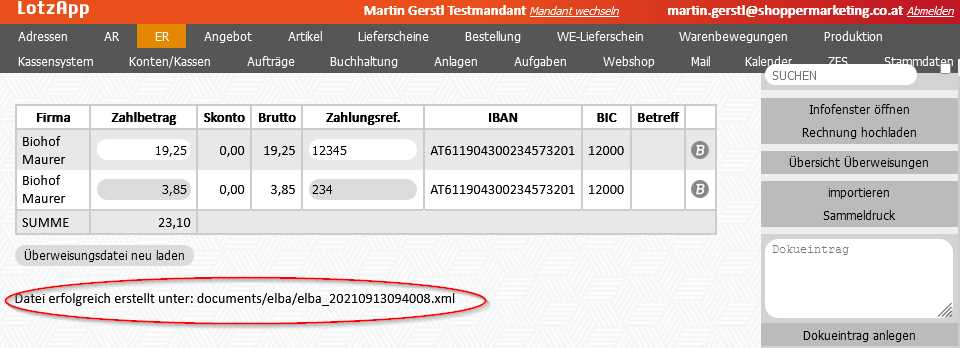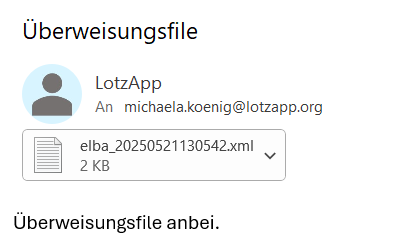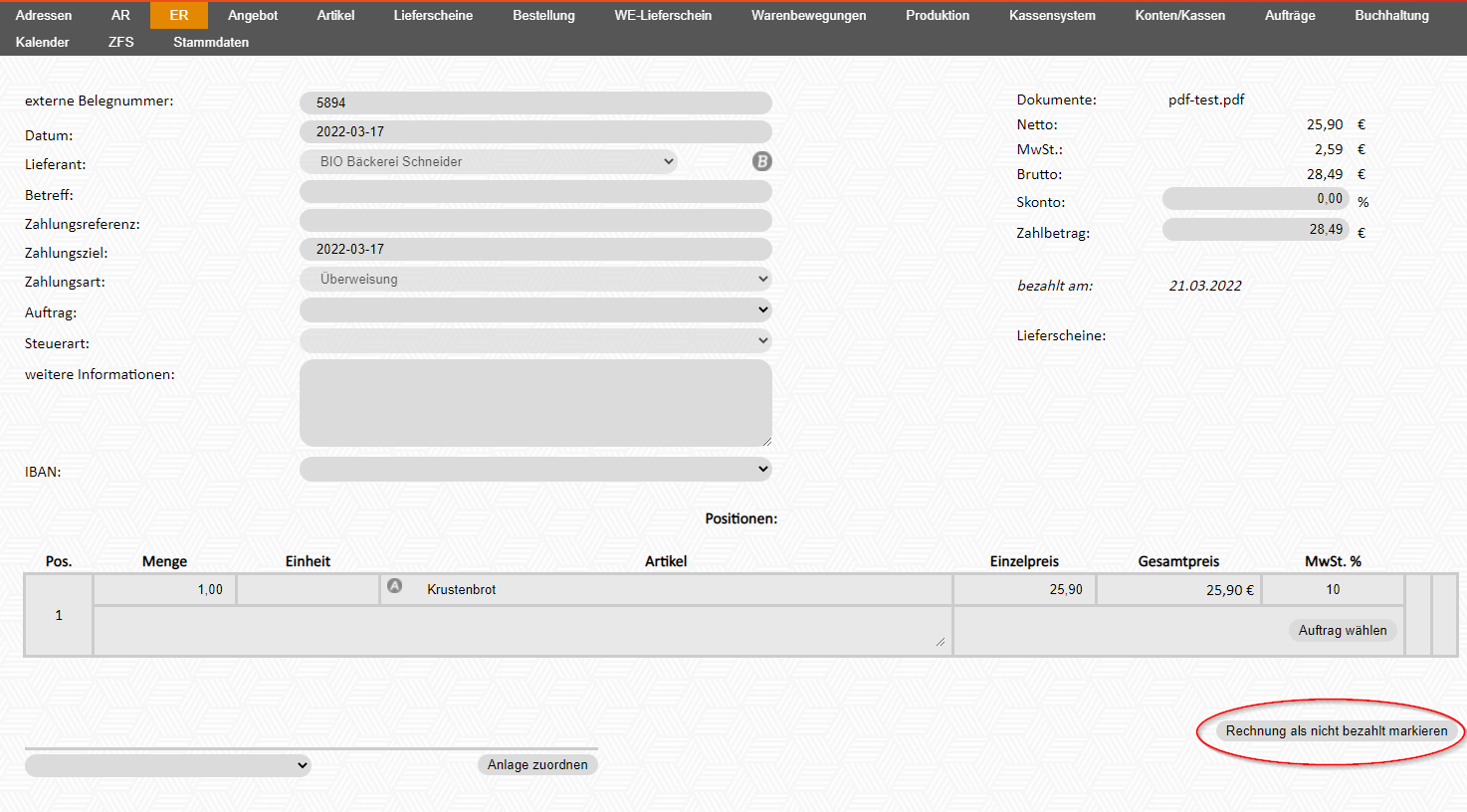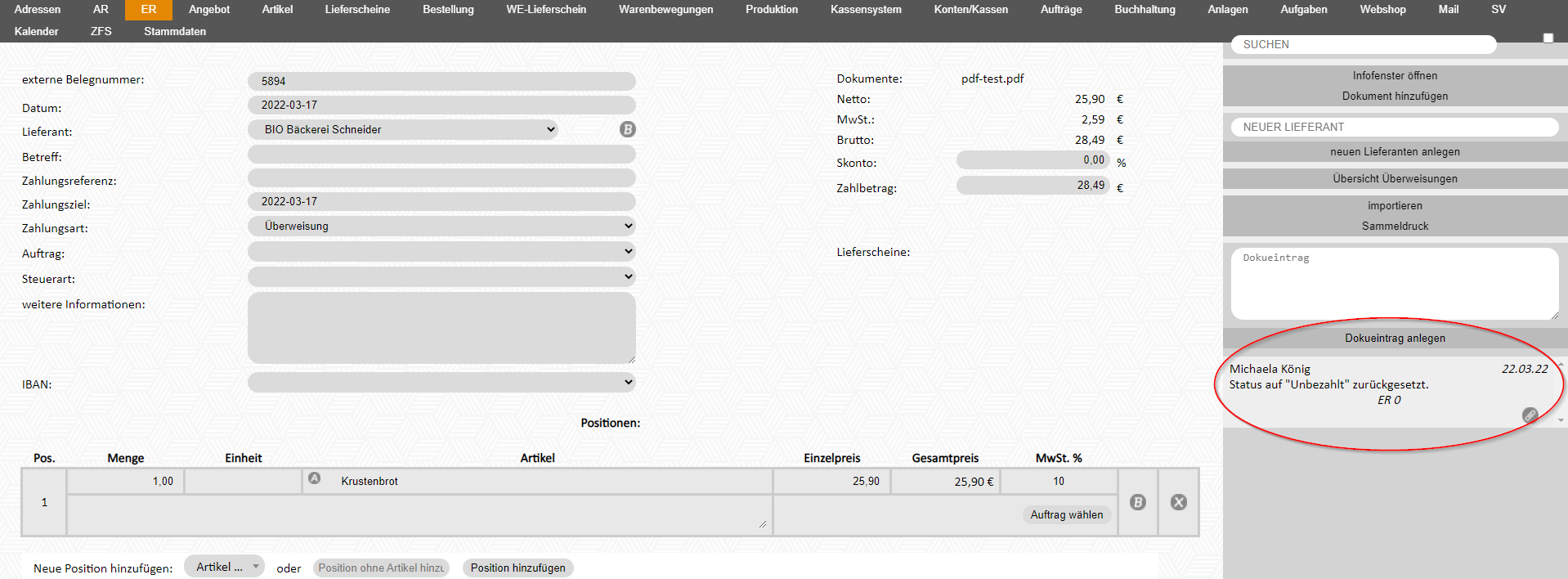Zahlstatus ändern
Stand: 21.05.2025
Nach der Erfassung der RechnungsdetailsEingangsrechnungen muss die Rechnung wieder verlassen werden. In der Rechnungsübersicht sind dann alle offenen Rechnungen ersichtlich, auch mit der jeweiligen Zahlungsart.
DieUm einzelnendie RechnungenRechnung auf bezahlt zu setzten gibt es zwei Möglichkeiten:
- Rechnung manuell auf bezahlt setzen
- Rechnung mittels Überweisungsfile überweisen und anschließend auf bezahlt setzen
Rechnung auf bezahlt setzen:
Durch anhacken des Kästchen in der Spalte "Zahlstatus" können nun mit einem Häkchen markiert werden, danach kann ausgewählt werden, wie mit der Rechnung umgegangen werden soll. Die Rechnung kann auf bezahlt gesetzt werden oder den Status überweisen zugewiesen bekommen.
Rechnungsstatus auf "bezahlt" setzen:
Werdendie Rechnungen auf „bezahlt“ gesetzt, verschwinden sie aus der Übersicht der offenen Rechnungen und werden damit für das Buchhaltungsmodul bereitgestellt. Der Status bezahlt kann auch wieder rückgängig gemacht werden:
Dazu müssen alle Rechnungen angezeigt werden. die als bezahlt markierten Rechnungen werden unten den offenen Rechnungen mit grünem Häkchen angezeigt. Mit B kann die Rechnung bearbeitetgesetzt werden.
RechnungsstatusSobald auseine "überweisen"Rechnung setzen:
Rechnungenwurde, mitscheint der Zahlungsart Überweisung können überwiesen werden. Rechnungen mit einer anderen Zahlungsart können zwar markiert werden (Häkchen setzen), werdenrechts im nächstenSchirm Schrittein aberweitere ignoriert.Button auf:
- bezahlt = Durch
KlickenKlickaufüberweisenneuer Schirm,Fenster, in demdiedasÜberweisungsinformationenDatum,angezeigtanwerden. fehlen Informationen (wie hier beim zweiten Belegdem dieZahlungsreferenz)Rechnungoderbezahlt wurde eingetragen werden kann. Danach wird dieInformationenRechnunghieraufgeändert,bezahltmuss/kanngesetztderundButtonscheintÜberweisungsdateinichtneumehrladenbetätigtdemwerden.Filter offene Rechnungen auf (Rechnung scheint dann unter dem Filter alle Rechnungen auf)
SindDas extra Feld für die Datumseingabe ist eine individuelle Einstellung, die aktiviert werden muss. Ist diese Funktion deaktiviert, dann wird die Rechnung, sobald auf den Button bezahlt geklickt wird immer mit dem heutigen Datum auf bezahlt gesetzt.
Rechnungen mittels Überweisungsfile bezahlen:
Diese Funktion ist nur mit einem Businesskonto möglich. Wird kein Bussineskonto verwendet und möchte man die Überweisungen automatisch durchführen, dann muss zuerst zu einem Businesskonto bei der jeweiligen Bank gewechselt werden.
Damit ein Überweisungsfile erstellt werde kann, ist es zwingend notwendig, dass bei allen Lieferanten ein gültiger IBAN + BIC hinterlegt sind.
IBAN + BIC hinterlegen:
Modul Adressen - Adresse bearbeiten (b):
Der IBAN + BIC muss OHNE Leerzeichen in das Feld eingegeben werden, damit LotzApp den IBAN/BIC erkennt.
Alle Rechnungen die man überweisen möchte, markiert man mit dem Häkchen in der Spalte "Zahlstatus", danach klickt man auf den Button überweisen:
Im nächsten Schirm erhält man nochmal eine Übersicht über alle InformationenRechnungen. vorhandenDurch ändert sich der ButtonKlick auf Importdatei erstellen. Hiermit wird einedas ÜberweisungsdateiÜberweisungsfile im xml-Format erstelltgeneriert und an die EmailadresseE-Mail-Adresse desgeschickt, Usersmit geschickt.der Parallelman dazu wird esgerade in einemLotzApp vordefiniertenangemeldet Ordner im Filesystem abgelegt.ist
Das ZahlungsfileFile kann dannnun in diedeinen jeweilige BankenapplikationOnline-Banking-Account hochgeladen werden und somit werden alle Rechnungen aufeinmal überwiesen.
Sobald das File erzeugt wurde, werden auch alle Eingangsrechnungen, die Überweisungensich in diesem File befinden automatisch mit dem heutigen Tag auf bezahlt gesetzt:
Wenn bei einem Lieferanten kein gültiger/falscher IBAN/BIC hinterlegt wurde, dann aufscheint einmalder durchgeführtButton Importdatei neu laden auf, somit kann keine Datei erzeugt werden. Hier müssen dann nochmal alle Adressen kontrolliert werden.
Beispiel: Hier wurde beim Lieferanten kein IBAN/BIC hinterlegt, dadurch kann das File nicht erzeugt werden:
Rechnungsstatus auf "nicht bezahlt" setzen:zurücksetzen:
Sowohl „bezahlte“ als auch „überwiesene“ Rechnung können auf „nicht bezahlt“ zurückgesetzt werden. Wurde eine Rechnung z.B. unsabsichtlich auf bezahlt gesetzt, dann kann das wie folgt zurückgesetzt werden:
- Modul ER - Eingangsrechnung bearbeiten (b):
2. Rechnung als nicht bezahlt markieren:
Wenn
Nun geschieht,kann wird automatisch ein Dokueintrag angelegt, in dem ersichtlich ist, wer diesedie Rechnung wannnochmal aufbearbeiten „nichtbzw. bezahlt“auch gesetztgelöscht hat.werden.